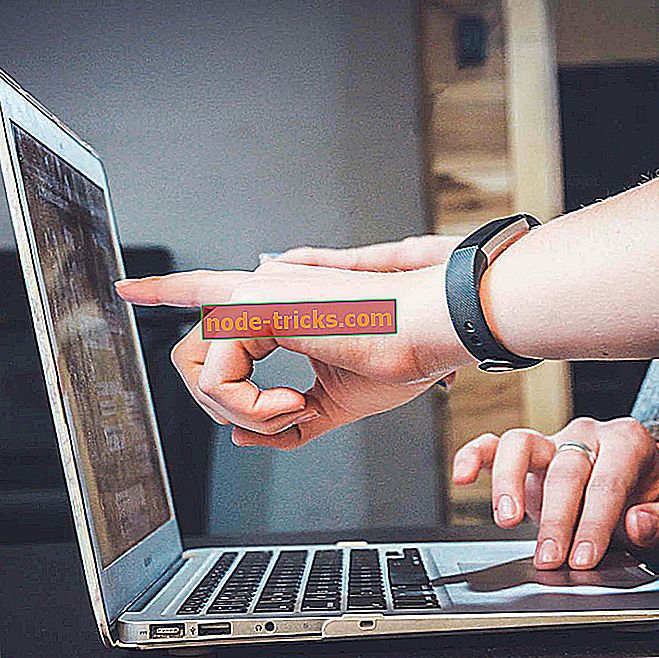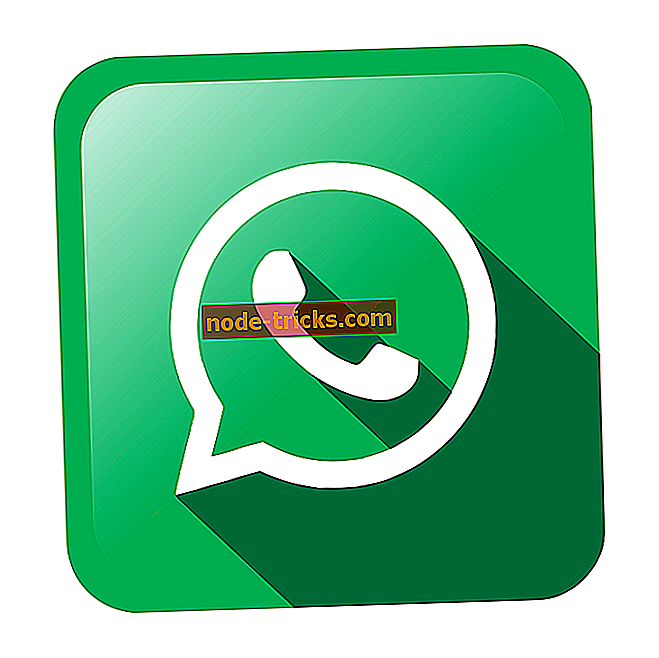Kako popraviti poškodovane zbirke podatkov Microsoft Access
Koraki za odpravljanje težav v zbirki podatkov Microsoft Access
- V orodju Access izberite orodje Compact and Repair Database Tool
- Odprite pripomoček Jet Compact Utility
- Popravi datoteke zbirke podatkov Access na OfficeRecovery.com
- Popravek poškodovan dostop do baze podatkov s programsko opremo za popravilo baze podatkov
Dostop je ena od najpomembnejših industrijskih aplikacij, ki so vključene v zbirko Microsoft Office. Baze podatkov dostopa so lahko za nekatere uporabnike bistvene datoteke, saj hranijo zapise, zato je dobro, da varnostno kopijo zbirke podatkov ohranite kot previdnostni ukrep za korupcijo datotek. Vendar pa verjetno obstaja nekaj uporabnikov, ki ne varnostno kopirajo svojih datotek baz podatkov; in morali bodo popraviti poškodovane datoteke Access MDB ali ACCDB. Če je vaša baza podatkov Access poškodovana in nimate priročne varnostne kopije, si oglejte nekaj popravkov za to spodaj.
Rešite težave s korupcijo v zbirki podatkov Microsoft Access
1. V orodju Access izberite orodje Compact and Repair Database Tool
Najprej si oglejte orodje Compact in Repair Database, ki je vključeno v Access. To orodje lahko popravi poškodovane datoteke baze podatkov Access. To je način, kako lahko popravite podatkovne baze z orodjem Compact in Repair Database.
- Odprite aplikacijo Access.
- Izberite zavihek Orodja za podatkovne zbirke.
- Nato na kartici kliknite možnost Kompaktna in popravljalna baza podatkov .
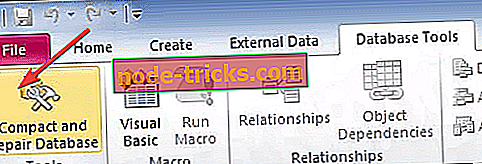
- Odpre se okno Database to Compact From, iz katerega lahko izberete datoteko baze podatkov, ki jo želite popraviti.
- Pritisnite tipko Compact .
- Nato v pogovorno okno Compact Database Into vnesite nov naslov datoteke; in izberite mapo, v katero jo želite shraniti.
- Kliknite gumb Shrani . Nato boste imeli svežo bazo podatkov, ki jo lahko odprete v programu Access.
2. Odprite pripomoček Jet Compact Utility
Obstaja tudi ločena programska oprema Microsoft Jet Compact (Jetcomp), s katero lahko uporabniki Accessa popravijo poškodovane baze podatkov. Jetcomp je precej podoben vgrajenemu orodju Compact in Repair v Accessu, saj združuje baze podatkov. Vendar pa je Jetcomp vsekakor vredno omeniti, če pripomoček Compact in Repair Database v Accessu ne popravi vaše datoteke MDB ali ACCDB.
- Na tej strani lahko kliknete Prenesi JETCOMP.EXE, da shranite pripomoček v mapo.
- V mapi, ki ste jo shranili, kliknite JetCU40.exe, da odprete okno, prikazano neposredno spodaj.

- Kliknite gumb Prebrskaj, da izberete mapo, v katero želite izvleči Jet Comp, in kliknite gumb V redu .
- Odprite mapo, ki vključuje izvlečen pripomoček, in kliknite JetComp.exe, da odprete okno Database Compact Utility 4.0.

- Kliknite gumb … za polje Database to Compact From za izbiro poškodovane baze podatkov.
- Nato kliknite gumb …, če želite, da je polje Database to Compact Into, da izberete pot, v katero želite shraniti novo kompaktno bazo podatkov. Po potrebi dodajte naslov datoteke za bazo podatkov na konec poti.
- Pritisnite tipko Compact .
3. Fix Access Database datotek na OfficeRecovery.com
OfficeRecovery.com vključuje nekaj spletnih orodij, s katerimi lahko MS Office uporabniki popravijo datoteke. Datoteke MDB in ACCDB lahko popravite s pripomočkom Repair Access Database ONLINE na OfficeRecovery.com. Kliknite tukaj, da odprete Database Popravila Access v vašem brskalniku. Nato pritisnite gumb Izberi datoteko, da izberete poškodovano bazo podatkov, in kliknite gumb Secure Upload and Repair, da ga popravite.

4. Popraviti poškodovane baze podatkov Access s programsko opremo za popravilo baze podatkov
Popravljene datoteke Access lahko popravite tudi s programsko opremo za popravilo podatkovne zbirke tretjih oseb. Stellar Phoenix Access Database Repair je en paket posebej za popravljanje datotek MDB in ACCDB. Ta pripomoček se prodaja na drobno po $ 99, demo različico pa lahko preizkusite s klikom na gumb Free Demo na tej spletni strani. S to programsko opremo lahko popravite podatkovne zbirke, kot sledi.
- Odprite okno Stellar Phoenix Access Database Repair.
- Kliknite gumb Izberi datoteko, da izberete bazo podatkov, ki jo želite popraviti.
- Izberite gumb Preglej izbrisane zapise nad gumbom Pomoč .
- Nato pritisnite gumb Popravi, da zaženete popravilo baze podatkov Access.
- Odpre se pogovorno okno, ki potrjuje, kdaj je programska oprema popravila bazo podatkov. V tem oknu kliknite gumb V redu .
- Nato vam programska oprema prikaže predogled popravljenih tabel zbirke podatkov. Na kartici Datoteka izberite možnost Shrani, da shranite popravljeno bazo podatkov.
Tako je to, kako lahko popravite poškodovane datoteke baze podatkov MS Access. Najprej si oglejte vgrajeno možnost popravila v pripomočku Access in Jet Comp. Če ti ne popravijo baze podatkov, boste morda potrebovali programsko opremo drugih proizvajalcev.

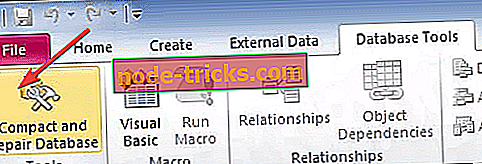
![Windows ni uspel ustvariti potrebne namestitvene mape [REŠENO]](https://node-tricks.com/img/fix/976/windows-was-unable-create-required-installation-folder.jpg)